最近パソコンで作業していると、「もう一つ画面があればなぁ…」と思う場面が結構あったので、パソコン用(+ゲーム用)のモニターを購入しようと決意!
2万円以下の低予算で24インチのモニターを探し、最終的にVZ249HR を購入しました。
結論から言うと、かなりいい買い物でした!パソコン・ゲーム用どちらもストレスなく利用できてます。

低価格でこんな素晴らしいモニターが買えるとは…
このページでは、VZ249HRを実際に使ってみて分かったことを詳しくまとめています。
1.VZ249HRの仕様・スペック
VZ249HRのスペックは以下の通り。
| サイズ | 23.8型ワイド |
| パネルの種類 | IPS・ノングレア液晶 |
| 最大解像度 | 1920×1080(フルHD) |
| 視野角 | 水平178°、垂直178° |
| 応答速度 | 5ms |
| 映像入力端子 | HDMI×1 D-Sub 15ピン×1 |
| スピーカー | ステレオスピーカー(1.5W+1.5W) |
| 本体サイズ(スタンド含む) | 540(幅)×211(奥行)×391(高さ) |
| 重量 | 約2.9kg |
もっと詳しく確認したい方
⇒ VZ249HR|ASUS公式サイト
その他にも、チラツキが発生しないフリッカーフリー技術や、4パターンのブルーライト軽減フィルターが搭載されているので、とにかく目に優しい設計になっています。

ちなみにブルーライト軽減フィルターは、画面下のボタンでカンタンに設定できます!
20,000円以下で販売されている他のモニターと比較してもスペックはかなり高めです。
2.開封~設置

商品そのものが軽いせいか、箱もかなり軽いです。
ちなみに箱には「VZ249」と記載されていますが、VZ249HRが入っているのでご安心を。

開封!

発泡スチロールにスタンドや付属品が入っています。

- ACアダプタ
- D-Sub 15ピンのケーブル
- オーディオケーブル
- 保証書(冊子)
- クイックスタートガイド
HDMI接続には対応しているものの、HDMIケーブル自体は付属していないので注意しましょう。
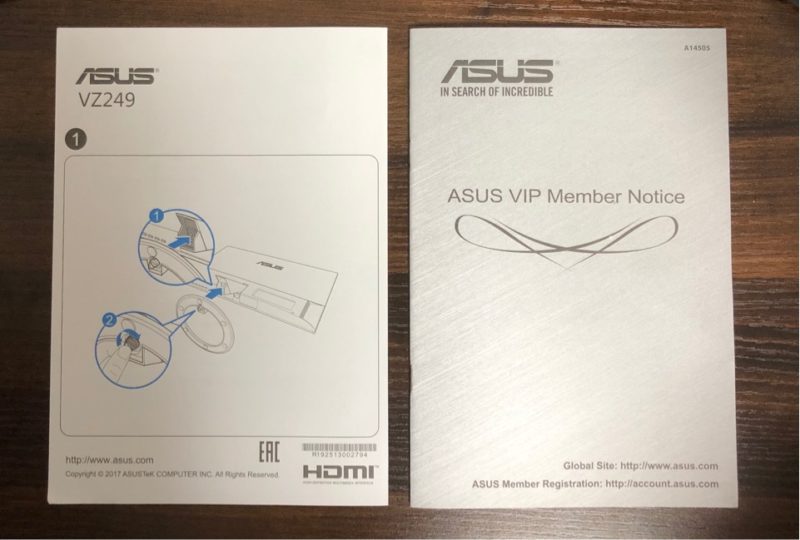
上記がクイックスタートガイドと保証書。
保証書に記載はありませんが、メーカー保証が購入日より3年間あるので、保管しておきましょう。

モニターのスタンド。かなり軽いです。

マイナスドライバーは無くてもOK!ツマミを持ち上げてクルクル回せばカンタンに取付けできます。
 モニターにスタンドを取り付けた所
モニターにスタンドを取り付けた所

そのままモニターを立てると、かなり斜めになっています。Amazonのレビューにも同様の書き込みがありますが、故障ではありません。
後ろにモニターをゆっくり倒せば直ります。

完成!
スタンドを付けるだけなので簡単です。
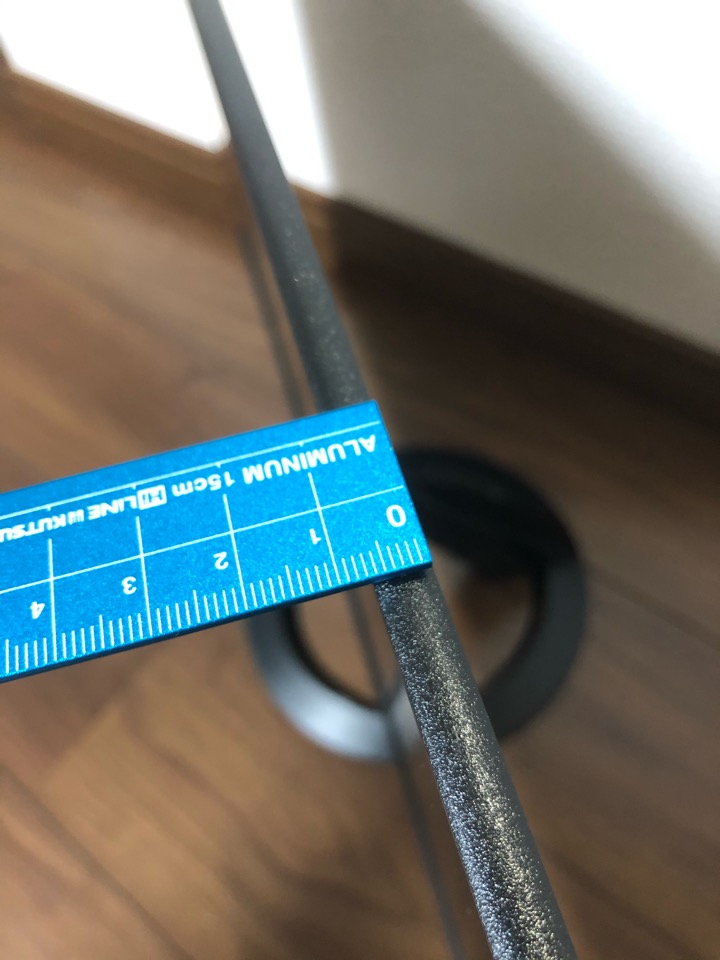
モニターを上から見た状態。メーカー公表値の通り、厚さが約7mmなので、非常に薄いです。
iPhoneがだいたい同じくらいの厚さ。iPhone 8が7.3mm、iPhone 11が8.3mmの厚さです。
3.VZ249HRのメリット・デメリット
だいたい1か月ほど使ってみたので、メリット・デメリットをまとめてみました。
- 画面が非常に綺麗!文字も見やすい
- ベゼル幅がかなり細い!
- モニターの重量がかなり軽い
- ブルーライト設定の切替がカンタン!
画面下の一番左に配置されてるので押しやすい - モニターのスピーカーの音質も結構イイ!
- フレームレス設計なので、より作業に集中できる
正直1万円台後半でこのモニターはかなりコスパがいいです。

今まで使っていたXB2481HSUと並べて設置。
2台をに並べてみると、VZ249HRはベゼル(画面の縁)がかなり細いです!そのせいで、今まで愛用していたモニターのベゼルが太く感じてしまい、買い替えを検討するレベル。
高いモニターを買えばスリムベゼルのものは多いですが、約20,000円で買えるモニターなので非常に満足です。
ただ、いくつかデメリットもあります。
- モニターの角度調整はできるが、高さ調整ができない
- モニターアームの取り付けができない
(VESA規格外) - 音質にこだわりたい方は外部スピーカー必須
- HDMI端子が1つしかない
上記のデメリットの中でも個人的に少し残念だったのは、高さ調整ができない点。

デュアルモニターで運用する際に、異なるディスプレイを使う方は注意が必要です。
幸い既存のディスプレイ側が高さ調整できたので、同じ高さになっています。ただ、自分の希望の高さよりも低いので、今後机上台を購入する予定です…。
モニターの音質に関しては、PS4やSwitchをプレイする限りでは、モニターのスピーカーで全く気にならないレベルです。家庭のテレビでゲームをプレイする時と同等の音質かと思います。

ちなみにVZ249HRは、HDMI端子は1つだけあります。あとはD-Sub 15ピンが1つ。Display Portはありません。この価格帯だと基本的にはHDMI端子は1つしかないモニターがほとんどです。
パソコンはD-Sub端子を使えばいいので、HDMI端子をゲーム機で1台分使えますが、複数のゲーム機を使う予定の方は注意しましょう。
4.【まとめ】これはマジで買い!
パソコン用やゲーム機用の安価なモニターを探している方には、今の所これが最適かと思います。
値段は変動しますが、約20,000円で購入できます。低予算でモニターを探している人は是非!
ただ、ゲームでの使用がメインの方は、やはりゲーミングモニターを購入した方がいいです。
少し値段は上がりますが、以下の記事で20,000円以下で購入できるゲーミングモニターを紹介しています。





















コメント